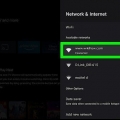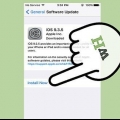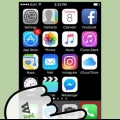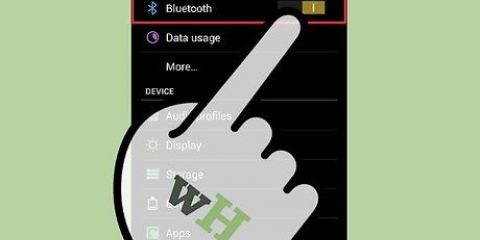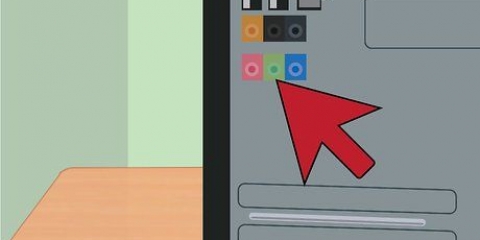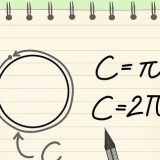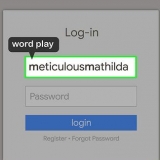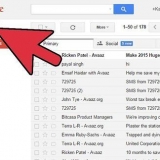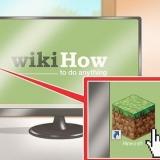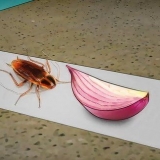Para ihop en ps4 med högtalare
Den här handledningen visar dig hur du kopplar ihop en PlayStation 4 med en uppsättning högtalare. Detta kan göras genom att ansluta konsolen via en optisk ljudkabel eller en ljudextraktor, eller genom att ansluta din kontroller till dina högtalare via en AUX-kabel. Eftersom du inte kan ansluta trådlösa högtalare till din PS4 via Bluetooth kan du även använda AUX-kabeln med din handkontroll som en lösning.
Steg
Metod 1 av 4: Använda en optisk ljudkabel

1. Köp en optisk ljudkabel. Dessa kablar har en sexkantig plastände med en liten plugg i mitten. Optiska ljudkablar finns i elektronikbutiker eller online via till exempel Bol.com.
- PS4 Slim har ingen optisk ljudport, så du kommer inte att kunna använda den här metoden om du har en PS4 Slim.

2. Anslut ena änden av ljudkabeln till den optiska porten på din högtalare. Porten motsvarar änden av den optiska ljudkabeln. Denna port bör finnas på baksidan av huvudhögtalaren.
Om din högtalare inte har en optisk port kan du köpa en optisk adapter. Till exempel använder du en optisk RCA-adapter för att ansluta en optisk kabel till traditionella röd-vita (analog stereo) högtalarportar.

3. Anslut den andra änden av kabeln till den optiska porten på din PS4. Den här porten är placerad till vänster på baksidan av din PS4 när du tittar rakt på den.

4. Starta din PS4. Efter några sekunder bör du höra musiken från din PS4-meny.
Om du inte hör något, justera volymen på dina högtalare.
Metod 2 av 4: Använda en ljudextraktor

1. Köp en ljudextraktor. Ljudextraktorer har vanligtvis två HDMI-portar, en i varje ände, samt ljudportar för optiska, 3,5 mm stereo- eller RCA-ljudkablar. Ljudextraktorer finns på nätet och i välsorterade elektronikbutiker.
- Se till att extraktorns ljudutgång (b.v. RCA) matchar ljudingången på dina högtalare.
- Var medveten om att ljudkvaliteten från en ljudextraktor är sämre än den kvalitet du får när du ansluter dina högtalare.

2. Köp en ljudkabel för att ansluta extraktorn och dina högtalare. Denna kabel måste matcha ljudutgången från extraktorn och ljudingången på högtalarna.

3. Köp en extra HDMI-kabel. Tv-kabeln som följde med din PS4 är en HDMI-kabel, men du behöver en extra kabel för att ansluta ljudextraktorn till din tv.

4. Anslut PS4 till ljudextraktorn med den första HDMI-kabeln. Denna kabel går in i portarna "HDMI" som finns på vänster sida av baksidan av PS4 när man tittar rakt på den, och "Audio In" HDMI-porten på extraktorn.

5. Anslut ljudextraktorn till TV:n med den andra HDMI-kabeln. Denna HDMI-kabel ansluter mellan "Audio"-porten på ljudextraktorn och HDMI-porten på TV:n.

6. Anslut ljudutdragaren till högtalarna via ljudkabeln. Ljudkabeln är kopplad mellan extraktorns ljudutgång och högtalarnas ljudingång.

7. Starta din PS4. Efter några sekunder bör du höra musiken från din PS4-meny.
Om du inte hör något, justera volymen på dina högtalare.
Metod 3 av 4: Använda ett headset

1. Köp en AUX-kabel. Även känd som 3,5 millimeter (hane-till-hane) kablar, dessa kablar är ljudkablar som har ett hörlursuttag i varje ände.
- Om du äger hörlurar med 3,5 millimeter kabel kan du hoppa över detta och nästa steg.
- Du kan hitta en 3,5 millimeter ljudkabel (hane-till-hane) i elektronikbutiker och online (b.v. på Amazon).

2. Anslut AUX-kabeln till hörlurarna. Du kan vanligtvis hitta den här porten på en av headsetuppsättningarna.

3. Anslut den andra änden av kabeln till din handkontroll. Hörlursporten på din handkontroll är placerad på baksidan av handkontrollen, mellan de två handtagen.
Om dina hörlurar har en inbyggd AUX-kabel, anslut den till handkontrollen.

4. Starta din PS4 och en parad handkontroll. Du kan göra detta genom att trycka på `PS`-knappen på den parade handkontrollen.

5. Välj ett konto och tryckX. Efter detta kommer du att logga in på PS4.

6. Skrolla upp. Detta kommer att ta upp din PS4:s menyrad.

7. Väljainställningar och tryck på X. De inställningar finns till höger i menyraden.

8. Scrolla ner tillEnheter och tryck på X. Den här knappen finns längst ner på sidan.

9. Väljaljudenheter och tryck på X. Det här alternativet är synligt i den övre delen av sidan.

10. VäljaUtgång till hörlurar och tryck på X. Det här alternativet är synligt i den övre delen av sidan.
När AUX-kabeln inte är ansluten till din PS4 kommer det här alternativet inte att vara tillgängligt.

11. VäljaAllt ljud och tryck på X. Detta kommer att säkerställa att allt ljud som spelas på din PS4 kommer att höras genom dina hörlurar och inte genom din tvs högtalare.

12. Tryck påPS knopp. Ljudet från alla media du tittar på på din PS4 kommer att spelas upp via dina hörlurar.
Metod 4 av 4: Använda en trådlös högtalare

1. Köp en AUX-kabel. Sony tillåter inte att du kopplar ihop din Bluetooth-högtalare med din PS4 via Bluetooth, men du kan använda en 3,5 mm ljudkabel (mer känd som en AUX-kabel) för att ansluta din högtalare.
- För att undvika att köpa en Bluetooth-sändare som inte stöds av din PS4, bör du inte glömma att du bara kan ansluta dina (trådlösa) högtalare till din PS4 via en kabel.
- Nästan alla Bluetooth-högtalare har ett hörlursuttag någonstans för manuell åtkomst. Om din högtalare av någon anledning inte har ett ljuduttag (eller om ljuduttaget är trasigt) kommer du inte att kunna använda den med din PS4.

2. Anslut högtalaren till din PS4-kontroller. Anslut ena änden av 3,5 millimeterskabeln till ditt hörlursuttag på baksidan av din PS4-kontroller, anslut den andra änden till `Audio In`-jacket (eller `Line In` eller liknande) på baksidan av din Bluetooth-högtalare.

3. Starta din PS4 och logga in. Tryck på PS knappen på din parade PS4-kontroll, välj sedan din profil tryck X.

4. Öppna inställningarna. Scrolla upp tills du ser menyraden, scrolla sedan till höger och välj ikonen "Inställningar" som ser ut som en portfölj och tryck på X.

5. Scrolla ner och väljEnheter halvvägs ner på inställningssidan.

6. Väljaljudenheter. Det här alternativet finns i den övre delen av enhetssidan.

7. VäljaUtmatningsanordning. Det här alternativet finns i den övre delen av sidan för ljudinställningar.

8. VäljaHörlurar anslutna till handkontrollen. Det här alternativet finns på höger sida av skärmen.
Beroende på dina andra PS4-inställningar kan det här alternativet redan vara aktiverat.

9. VäljaUtgång till hörlurar. Det här alternativet finns längst ner på skärmen.

10. VäljaAllt ljud. Det här alternativet finns till höger på skärmen. Detta säkerställer att allt ljud från din PS4 kommer att matas ut från din handkontroll och bör höras genom den anslutna högtalaren.

11. Slå på högtalaren. Tryck på "Start"-knappen
från dina trådlösa högtalare. Efter detta bör det komma ljud från högtalarna när du bläddrar genom PS4-menyn eller när musik spelas. Genom att koppla bort kabeln från din handkontroll ska ljudet normalt höras igen genom din PS4:s primära högtalare (b.v. högtalarna på din tv).
Tips
- Om du äger en PS4 Slim är det bäst att ansluta dina högtalare till din tv och sedan ansluta din PS4 via den medföljande HDMI-kabeln. Dina högtalare bör vara din tv:s standardljudingång, men du måste först välja dem i tv:ns ingångsmeny.
- Vissa HDMI till optiska extraktorer inkluderar även ljudutgångar för att använda äldre högtalare.
Varningar
- Om dina högtalare är för gamla och inte har en optisk port måste du antingen köpa en ny uppsättning högtalare och använda en adapter.
Оцените, пожалуйста статью